ПО Logitech Options можно скачать на странице Загрузка компонентов для мыши MX Master.
Для изменения конкретных функций или заданий, назначенных кнопкам мыши, необходимо
- запустить ПО Logitech Options: Пуск > Программы > Logitech > Logitech OptionsЕсли ПО Logitech Options используется на двух и более устройствах, нажмите изображение беспроводной мыши MX Master на странице ПО Logitech Options и запустите ее настройку.
-
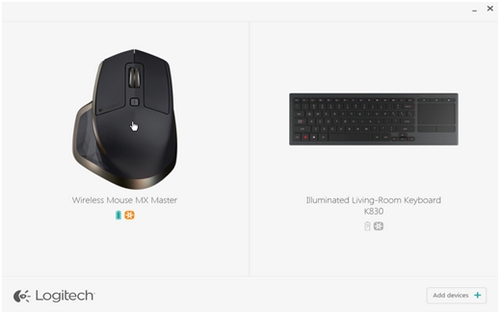
- В левом верхнем углу окна нажмите вкладку Мышьи выберите кнопку, которую необходимо настроить:

С помощью кнопки жестов можно управлять ОС Windows и воспроизведением медиафайлов (например, регулировать уровень громкости), осуществлять панорамирование, масштабирование и поворот, упорядочивать окна (разворачивать/сворачивать и т. д) и переключаться между ними, а также назначать другие пользовательские настройки. Чтобы выполнить жест, нажмите и удерживайте кнопку жестов, а затем переместите мышь вверх или вниз, влево или вправо.
ПРИМЕЧАНИЕ. По умолчанию этой кнопке назначена функция управления ОС Windows.
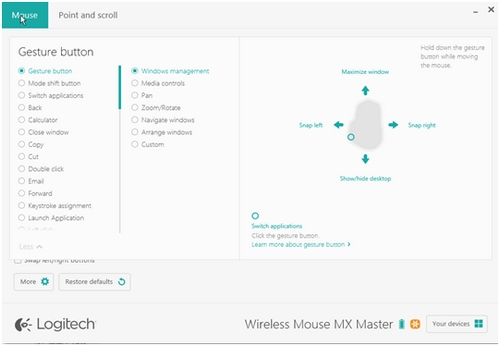
Кнопка ручного переключения (кнопка переключения режимов)
По умолчанию кнопке переключения режимов назначена функция переключения между режимами SmartShift. Когда технология SmartShift включена, с помощью колесика прокрутки можно осуществлять переключение между режимами пошаговой и сверхбыстрой прокрутки. Дополнительные сведения см. в разделе Настройка перемещений мыши. По желанию можно также назначить кнопке переключения режимов различные действия.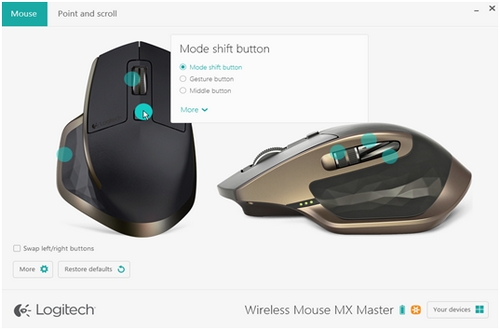
Колесико управления скоростью (средняя кнопка)
Это колесико можно не только использовать для прокрутки, но и назначить ему функции, такие же, как и любой другой кнопке. Например, если назначить действие «Закрыть окно», при нажатии на колесико текущее окно будет закрыто. По умолчанию колесико управления настроено как средняя кнопка.Сведения о тонкой настройке колесика прокрутки для удобства работы см. в разделе Настройка перемещений мыши.
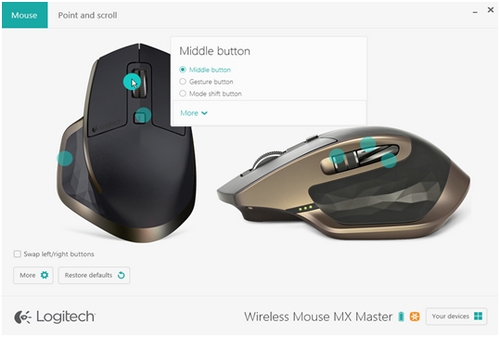
Колесико для большого пальца (горизонтальная прокрутка)
Колесико для большого пальца расположено на боковой поверхности мыши. Оно помогает осуществлять горизонтальную прокрутку и настраивать скорость прокрутки. Этому колесику можно назначить различные задания, например управление яркостью экрана или регулирование громкости звука. По умолчанию оно настроено для горизонтальной прокрутки.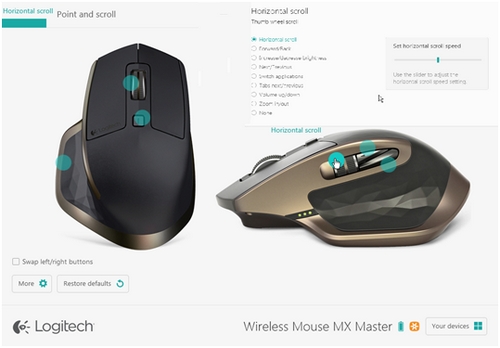
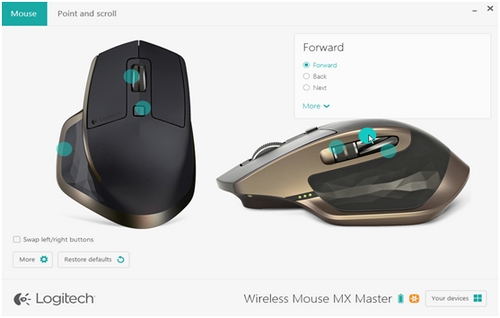
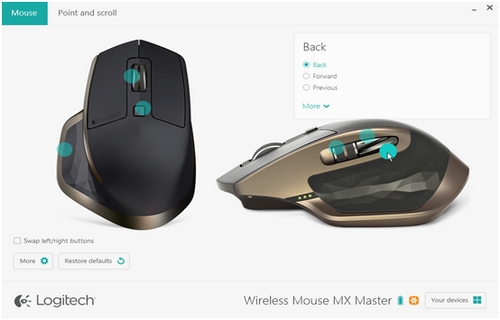
Чтобы изменить скорость перемещения указателя, включить или отключить технологию SmartShift и установить другие настройки прокрутки, выполните следующее:
- Запустите ПО Logitech Options
- Если ПО Logitech Options используется на двух и более устройствах, нажмите изображение беспроводной мыши MX Master.
- Выберите вкладку Указатель и прокрутка.
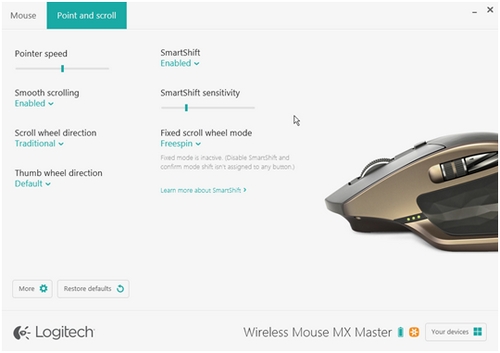
- С помощью ползунка отрегулируйте скорость и уровень чувствительности технологии SmartShift. Можно изменить направление прокрутки и поворота колесика для большого пальца, а также использовать колесико прокрутки для пошаговой или свободной прокрутки.
- Режим пошаговой прокрутки подходит для точной навигации между элементами и списками
- Режим свободной прокрутки предназначен для просмотра объемных документов и веб-страниц
ПРИМЕЧАНИЕ. Если технология SmartShift включена, мышь автоматически переключается между режимами свободной и пошаговой прокрутки. В противном случае для изменения режима следует нажать кнопку переключения режимов.
ВАЖНОЕ ПРИМЕЧАНИЕ. Компания Logitech больше не поддерживает и не обслуживает Средство обновления микропрограммы. Мы настоятельно рекомендуем использовать Logi Options+ для ваших поддерживаемых устройств Logitech. Мы работаем, чтобы помочь вам в этом переходе.
ВАЖНОЕ ПРИМЕЧАНИЕ. Компания Logitech больше не поддерживает и не обслуживает Logitech Preference Manager. Мы настоятельно рекомендуем использовать Logi Options+ для ваших поддерживаемых устройств Logitech. Мы работаем, чтобы помочь вам в этом переходе.
ВАЖНОЕ ПРИМЕЧАНИЕ. Компания Logitech больше не поддерживает и не обслуживает Logitech Control Center. Мы настоятельно рекомендуем использовать Logi Options+ для ваших поддерживаемых устройств Logitech. Мы работаем, чтобы помочь вам в этом переходе.
ВАЖНОЕ ПРИМЕЧАНИЕ. Компания Logitech больше не поддерживает и не обслуживает Logitech Connection Utility. Мы настоятельно рекомендуем использовать Logi Options+ для ваших поддерживаемых устройств Logitech. Мы работаем, чтобы помочь вам в этом переходе.
ВАЖНОЕ ПРИМЕЧАНИЕ. Компания Logitech больше не поддерживает и не обслуживает программное обеспечение Unifying. Мы настоятельно рекомендуем использовать Logi Options+ для ваших поддерживаемых устройств Logitech. Мы работаем, чтобы помочь вам в этом переходе.
ВАЖНОЕ ПРИМЕЧАНИЕ. Программное обеспечение SetPoint больше не поддерживается и не обслуживается компанией Logitech. Мы настоятельно рекомендуем использовать Logi Options+ для ваших поддерживаемых устройств Logitech. Мы работаем, чтобы помочь вам в этом переходе.
Вопросы и ответы
Для этого раздела нет продуктов
